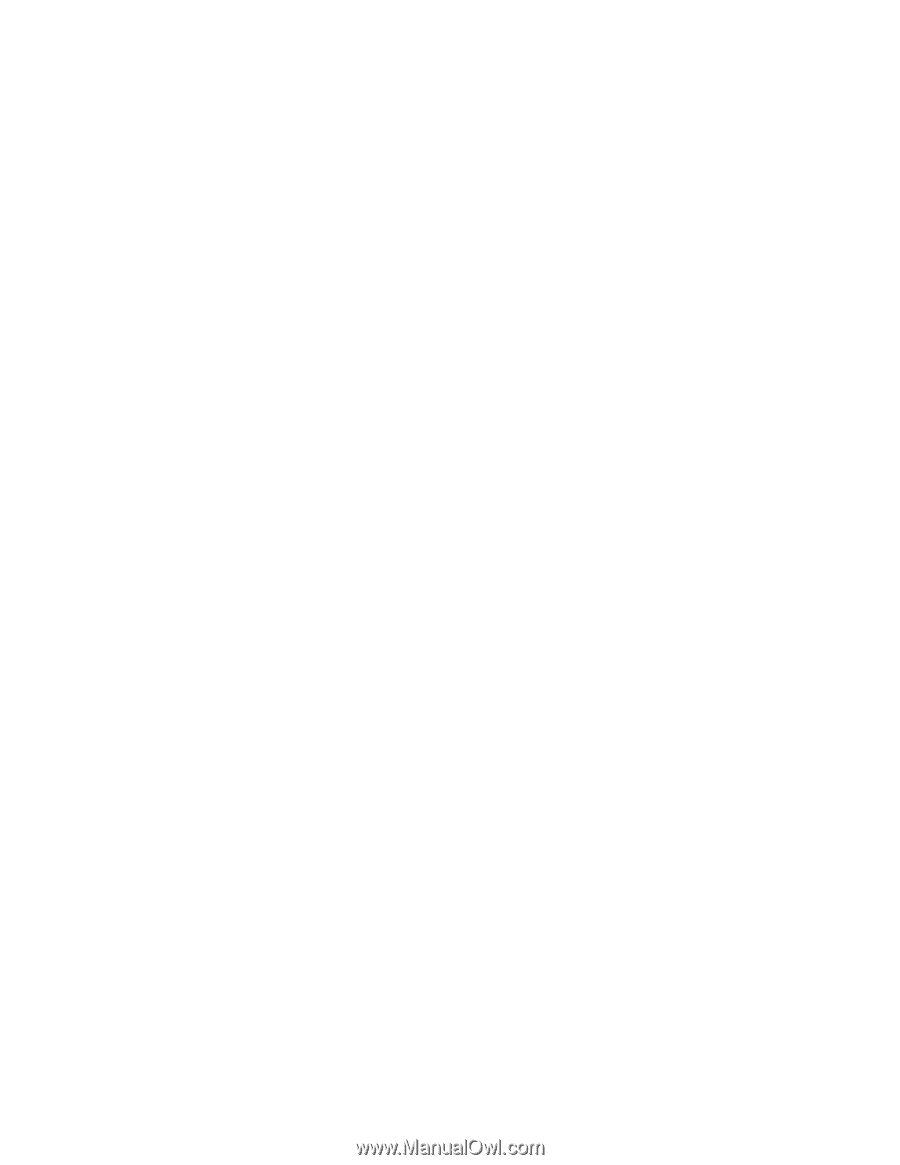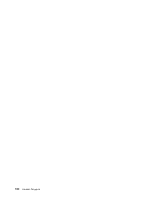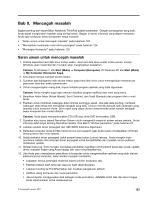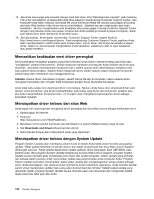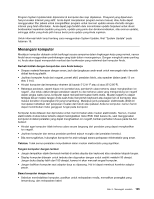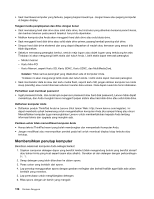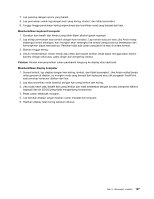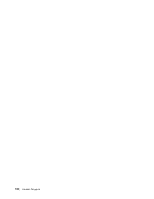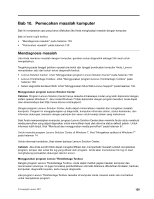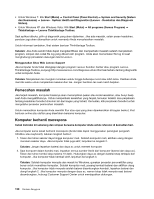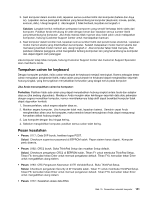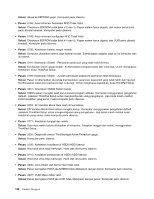Lenovo ThinkPad Edge E120 (Bahasa Indonesia) User Guide - Page 145
Lap atau bersihkan noda tersebut dengan kain yang lembut dan kering.
 |
View all Lenovo ThinkPad Edge E120 manuals
Add to My Manuals
Save this manual to your list of manuals |
Page 145 highlights
7. Lap penutup dengan spons yang bersih. 8. Lap permukaan sekali lagi dengan kain yang kering, lembut, dan tidak berserabut. 9. Tunggu hingga permukaan kering sepenuhnya dan bersihkan serat yang berasal dari kain. Membersihkan keyboard komputer 1. Gunakan kain bersih dan lembut yang telah diberi alkohol gosok isopropil. 2. Lap setiap permukaan atas tombol dengan kain tersebut. Lap tombol satu per satu; jika Anda melap beberapa tombol sekaligus, kain mungkin akan tersangkut ke tombol yang posisinya berdekatan dan kemungkinan dapat merusaknya. Pastikan tidak ada cairan yang jatuh ke atau di antara tombol. 3. Biarkan hingga kering. 4. Untuk membersihkan remah-remah atau debu dari bawah tombol, Anda dapat menggunakan blower kamera dengan sikat atau udara dingin dari pengering rambut. Catatan: Hindari menyemprotkan cairan pembersih langsung ke display atau keyboard. Membersihkan display komputer 1. Secara lembut, lap display dengan kain kering, lembut, dan tidak berserabut. Jika Anda melihat tanda mirip goresan di display, itu mungkin noda yang berasal dari keyboard atau stik pengarah TrackPoint saat penutup komputer ditekan dari luar. 2. Lap atau bersihkan noda tersebut dengan kain yang lembut dan kering. 3. Jika noda masih ada, basahi kain yang lembut dan tidak berserabut dengan air atau campuran alkohol isopropil dan air (50:50) yang tidak mengandung kontaminan. 4. Peras cairan sebanyak mungkin. 5. Lap kembali display; jangan biarkan cairan menetes ke komputer. 6. Pastikan display telah kering sebelum ditutup. Bab 9. Mencegah masalah 127